
Ce terme désigne tous les menus liés à l'affichage d'informations dans un jeu, ainsi qu'à sa manipulation en général. L'interface de FINAL FANTASY XIV peut être personnalisée pour s'adapter aux besoins et aux préférences de chacun.
Ce guide a pour objectif d'indiquer les bases de la manipulation du jeu, et d'expliquer comment modifier l'interface utilisateur.

Paramètres par défaut

Exemple d'interface allégée, pour plus de visibilité

Exemple de personnalisation poussée

Paramètres par défaut

Exemple d'interface allégée, pour plus de visibilité

Exemple de personnalisation poussée

1. Entrer un mot dans le champ de recherche

2. Lire les explications

3. Mettre les explications en application

1. Entrer un mot dans le champ de recherche

2. Lire les explications

3. Mettre les explications en application
(Vous pouvez revoir cet écran à tout moment en sélectionnant l'icône guide.)
Personnaliser son équipement / La teinture
L'action "Teinture" est disponible dans la fenêtre Actions et traits ou en faisant un clic droit sur l'icone de l'objet à teindre.
L'action "Teinture" est disponible dans la fenêtre Actions et traits et dans le sous-menu de l'objet accessible en appuyant sur le bouton X (touche □ sur PS5™/PS4™, touche X sur Xbox Series X|S).
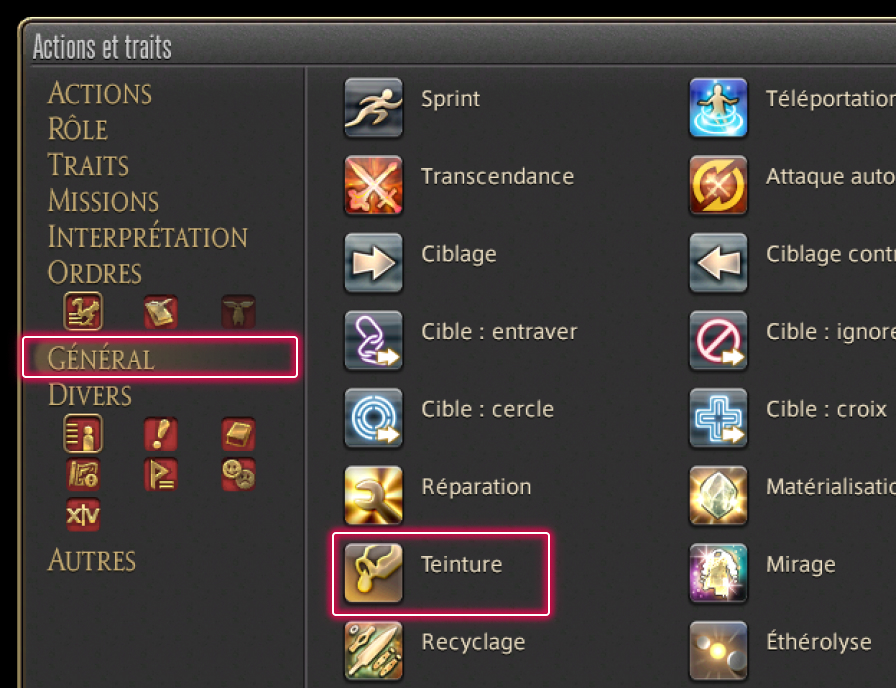
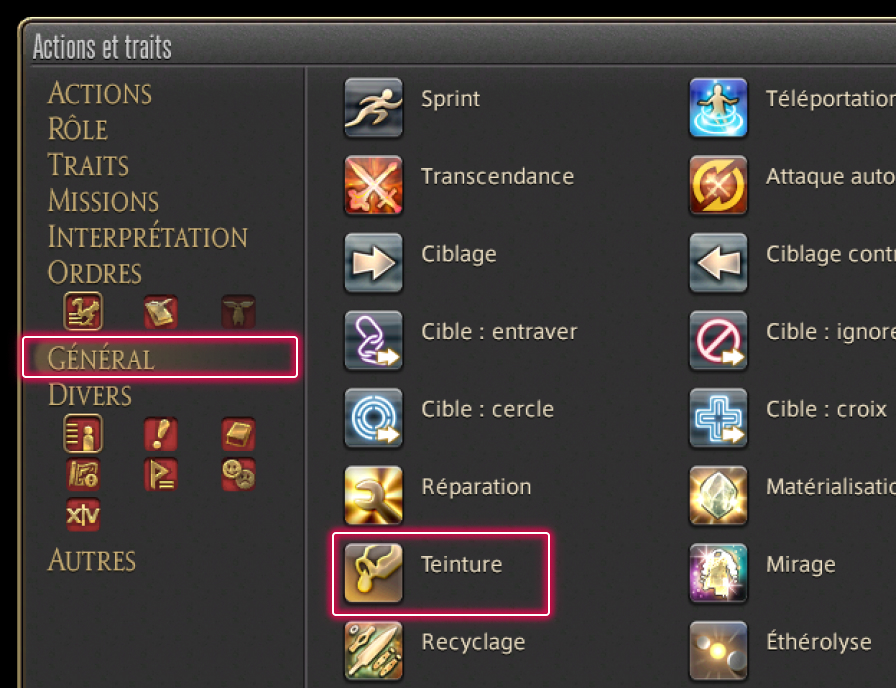
L'action se trouve dans l'onglet "Général".
Pour accéder plus facilement à cette action, elle peut être enregistrée dans une barre ou une croix de raccourcis.


Sélectionner l'objet à teindre dans la fenêtre de teinture.
Le menu déroulant permet de choisir le type d'objet.
Il est aussi possible de choisir des objets dans son inventaire.
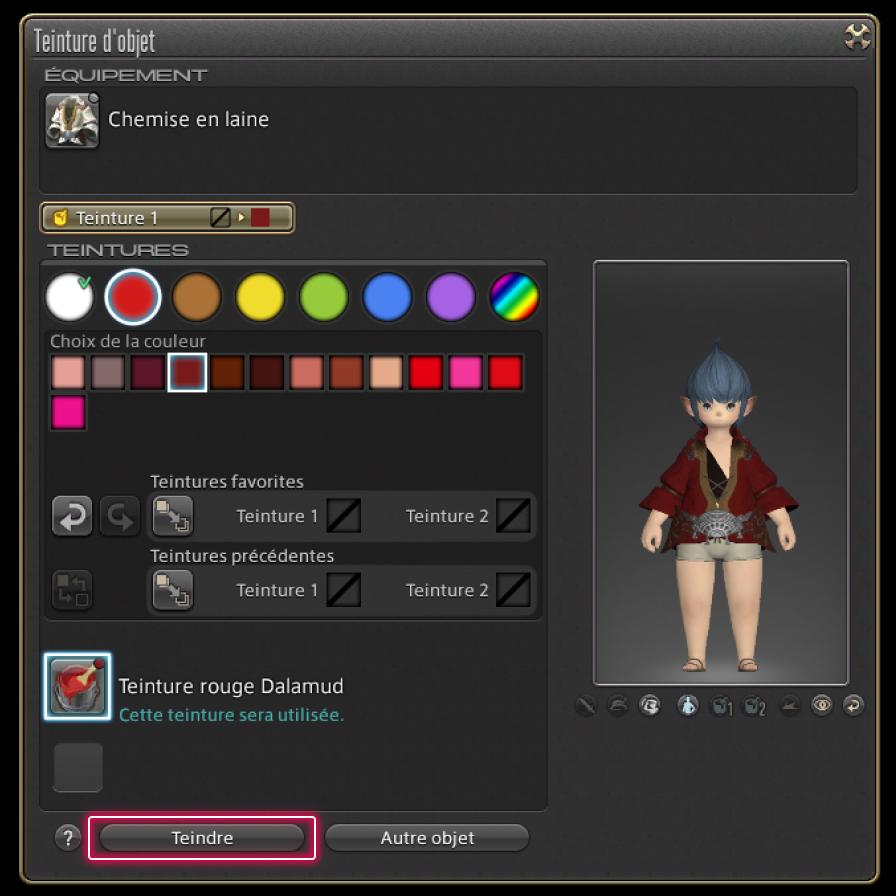
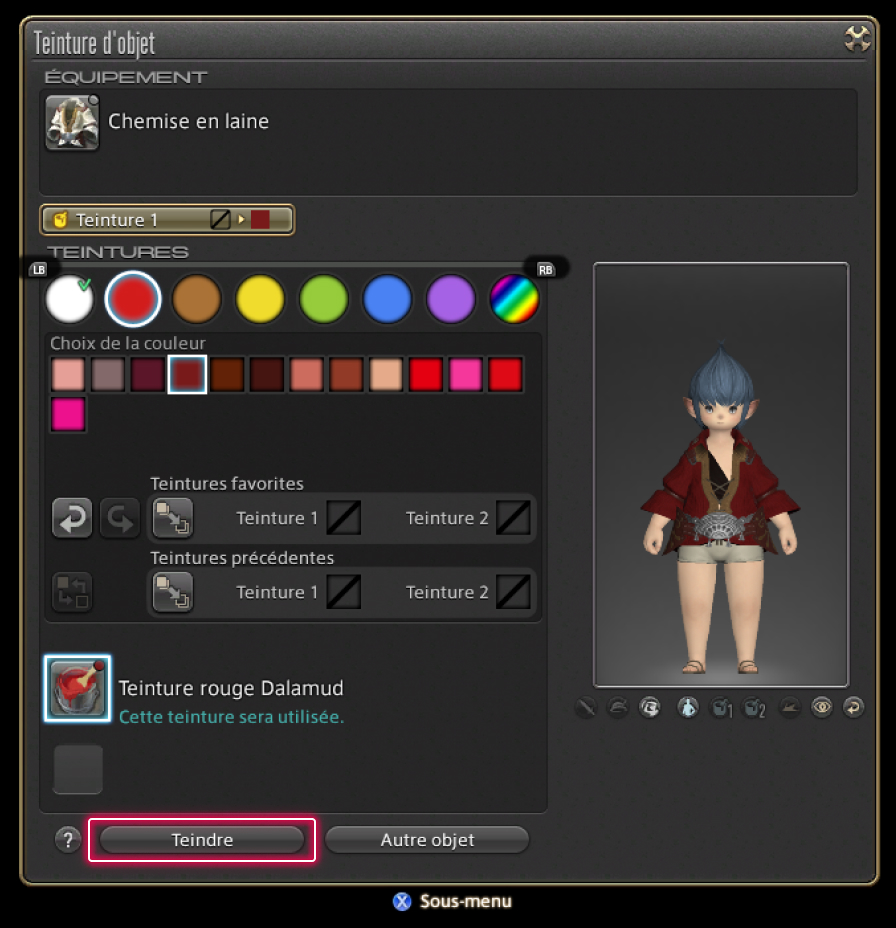
Les teintures sont réparties en différentes catégories selon leur couleur. Une fois la teinture choisie, appuyez sur "Teindre".
Les ronds de couleur correspondent aux catégories, et les carrés aux teintures disponibles.
* Si un carré de couleur est barré, cela signifie que la teinture est indisponible.


La teinture terminée, il est désormais possible de voir le résultat.
* La couleur utilisée est indiquée en haut à droite de l'icone de l'objet teint.
* Le nom de la couleur utilisée est indiquée dans les détails de l'objet.

Faire un clic droit sur l'icone de l'objet et choisir l'option "Teindre".

Choisir l'objet puis appuyer sur le bouton X (touche □ sur PS5™/PS4™, touche X sur Xbox Series X|S) pour ouvrir le sous-menu et choisir l'option "Teindre".